Czym jest VPN? Zalety i wady wirtualnej sieci prywatnej VPN

Czym jest VPN, jakie są jego zalety i wady? Omówmy z WebTech360 definicję VPN oraz sposób zastosowania tego modelu i systemu w praktyce.
Testowanie prędkości internetu to sprytny sposób na sprawdzenie, czy otrzymujesz to, za co płacisz. Jeśli jednak wyniki wydają się wolniejsze niż oczekiwano, nie obwiniaj pochopnie swojego dostawcy usług internetowych – błędy w testach mogą zafałszować wyniki.
1. Uruchom inne aplikacje lub urządzenia w tym samym czasie
Jednym z najczęstszych błędów podczas testowania prędkości internetu jest pozostawianie innych aplikacji lub urządzeń działających w tle. Aplikacje działające w tle mogą zafałszować wyniki, ponieważ przepustowość jest współdzielona między testem prędkości a innymi aplikacjami.
Wpływ będzie różny w zależności od tego, co robią inne aplikacje, ale w przypadku zadań wymagających dużej przepustowości, takich jak strumieniowanie, pobieranie lub tworzenie kopii zapasowych treści, wpływ może być znaczący.

To samo dotyczy urządzeń podłączonych do internetu. Gdy wiele urządzeń jest podłączonych do sieci, dzielą się one całkowitą przepustowością. Dlatego test prędkości nie odzwierciedli całej dostępnej przepustowości. Zamiast tego pokaże pozostałą przepustowość, do której dane urządzenie ma dostęp w danym momencie, po tym jak inne urządzenia wykorzystały już swoją przepustowość.
Aby uzyskać dokładne wyniki, zamknij wszystkie niepotrzebne aplikacje i karty przeglądarki przed rozpoczęciem testu. Odłącz również tymczasowo inne urządzenia od sieci.
2. Przetestuj przez Wi-Fi zamiast Ethernetu
Testowanie przez Wi-Fi jest wygodne i stanowi doskonały sposób na sprawdzenie aktualnej prędkości internetu. Jednak jeśli zależy Ci na jak najdokładniejszym odzwierciedleniu prędkości sieci, nie jest to najlepsza opcja. Przeprowadzenie testu przez Wi-Fi wprowadza mnóstwo zmiennych, które mogą zaburzyć wyniki.
Odległość od routera , ściany, zakłócenia ze strony innych urządzeń i umiejscowienie routera mogą wpływać na wydajność sieci Wi-Fi. Jeśli więc przeprowadzisz test prędkości w sypialni, a router znajduje się w salonie, wyniki mogą być wolniejsze niż to, co jest w stanie zapewnić Twoje połączenie.
Aby uzyskać najdokładniejsze wyniki, połącz się bezpośrednio przez Ethernet. Jeśli go nie posiadasz, 6-stopowy kabel Ethernet Cat8 firmy Ugreen lub kabel Ethernet DbillionDa Cat8 są niedrogie i oferują wysoką prędkość transmisji. Biorąc pod uwagę te zalety, możesz nawet zacząć korzystać z Ethernetu przez Wi-Fi, kiedy tylko jest to możliwe.
Jeśli Ethernet nie wchodzi w grę, spróbuj przeprowadzić test jak najbliżej routera, aby zminimalizować bariery fizyczne, takie jak ściany i zakłócenia ze strony innych urządzeń. Należy jednak pamiętać, że prędkość Wi-Fi jest prawie zawsze niższa niż przewodowe połączenia Ethernet, nawet w idealnych warunkach.
3. Sprawdź tylko raz
Poleganie na pojedynczym teście prędkości może dać mylący obraz wydajności łącza internetowego. Nawet jeśli płacisz za konkretną prędkość od swojego dostawcy usług internetowych, liczba ta stanowi jedynie wskazówkę co do maksymalnej prędkości, jaką możesz osiągnąć w danym momencie. Rzeczywista prędkość połączenia zmienia się jednak w ciągu dnia i zależy od wielu czynników, takich jak routing dostawcy usług internetowych i przeciążenie sieci.
Nawet serwery testujące prędkość łącza mogą mieć problemy, które mogą wpłynąć na wyniki, dając fałszywe wrażenie, że sieć jest wolna, podczas gdy w rzeczywistości działa prawidłowo. Dlatego jeden test nie powie Ci wszystkiego. Aby uzyskać dokładny obraz prędkości łącza, powinieneś przeprowadzać kilka testów o różnych porach dnia.
Ponieważ narzędzie, którego używasz, ma znaczenie, ważne jest również przeprowadzanie testów za pomocą różnych usług testowych. Najlepsze serwisy do testowania szybkości internetu są bezpłatne, więc porównanie wyników może pomóc w ich weryfikacji.
4. Ignoruj lokalizację serwera
Podczas przeprowadzania testu prędkości większość narzędzi automatycznie wybiera serwer testowy, zazwyczaj taki, który znajduje się blisko Ciebie. Czasami jednak wybrany serwer może znajdować się dalej, co skutkuje niższą prędkością.
Lokalizacja serwera ma znaczenie, ponieważ testy prędkości mierzą połączenie z konkretnym serwerem, a nie cały internet . Im dalej znajduje się serwer, tym więcej przeskoków muszą wykonać Twoje dane w sieci, co zwiększa opóźnienie połączenia i może prowadzić do spadku prędkości pobierania lub wysyłania.

5. Podczas testowania korzystaj z VPN lub serwera proxy
Przeprowadzenie testu prędkości podczas połączenia z siecią VPN lub serwerem proxy może znacząco zafałszować wyniki. Sieci VPN i serwery proxy kierują ruch przez serwer pośredniczący, który może znajdować się w innym mieście lub, co gorsza, w innym kraju. W rezultacie zwiększają obciążenie połączenia poprzez dystans, szyfrowanie lub oba te czynniki, co skutkuje znacznie niższą prędkością niż ta, którą mogłoby zapewnić rzeczywiste połączenie internetowe.
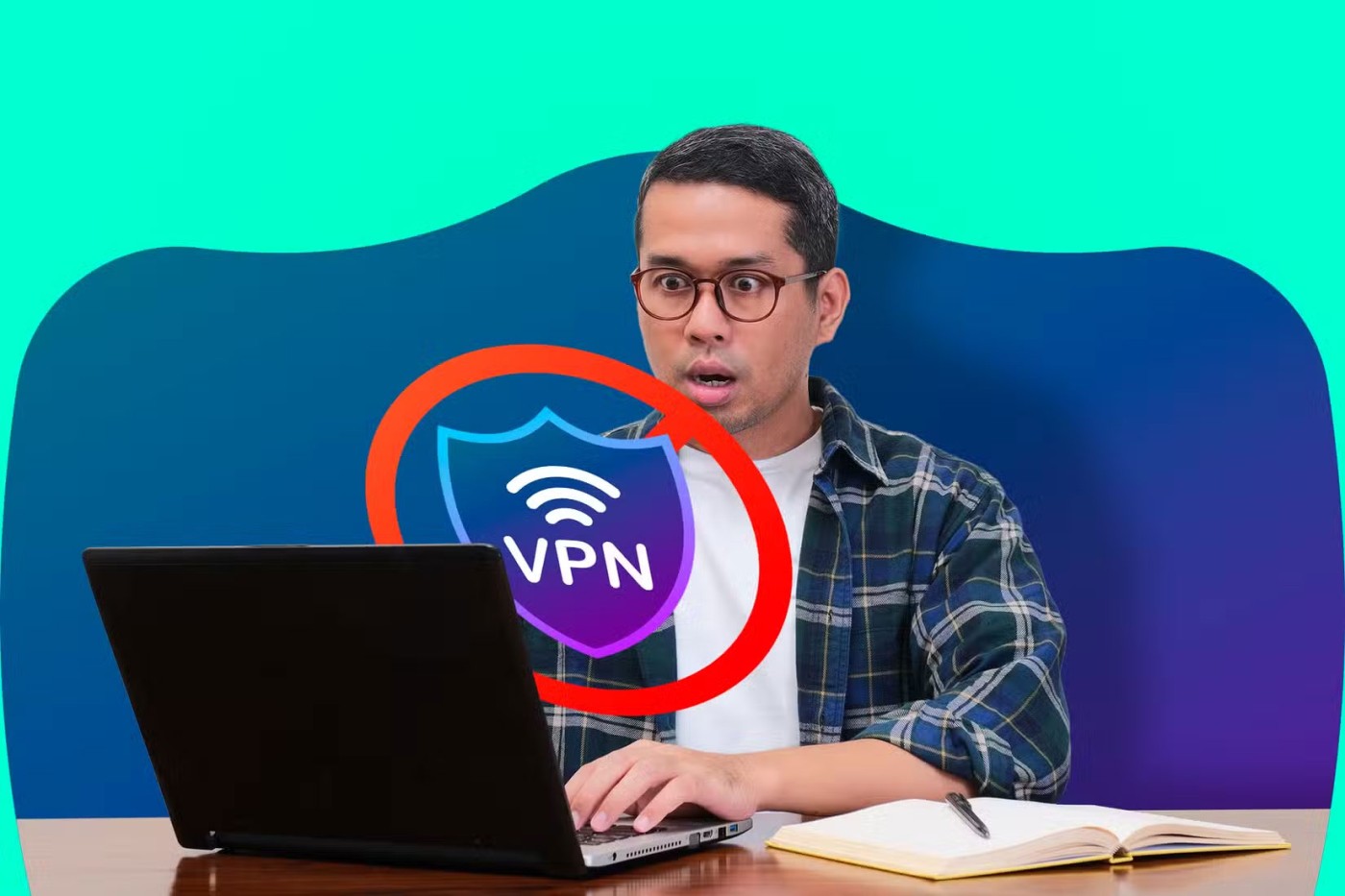
6. Sprawdź w godzinach szczytu
Ważna jest również pora dnia, w której przeprowadzasz test prędkości. Jeśli testujesz w godzinach szczytu, na przykład wieczorem, kiedy większość osób jest w domu i streamuje, gra lub prowadzi wideorozmowy, wyniki będą przekłamane. Może to być spowodowane przeciążeniem sieci Twojego dostawcy usług internetowych.
Aby uzyskać dokładniejszy obraz faktycznej szybkości łącza internetowego, testuj je o różnych porach dnia, także poza godzinami szczytu.
7. Przeprowadź testy na starych lub słabych urządzeniach
Sprzęt używany do testowania szybkości łącza internetowego również odgrywa dużą rolę w uzyskiwanych wynikach. Jeśli korzystasz ze starszego komputera, telefonu lub tabletu, sam sprzęt może stanowić wąskie gardło, powodując, że wyniki nie odzwierciedlają dokładnie rzeczywistej szybkości łącza.
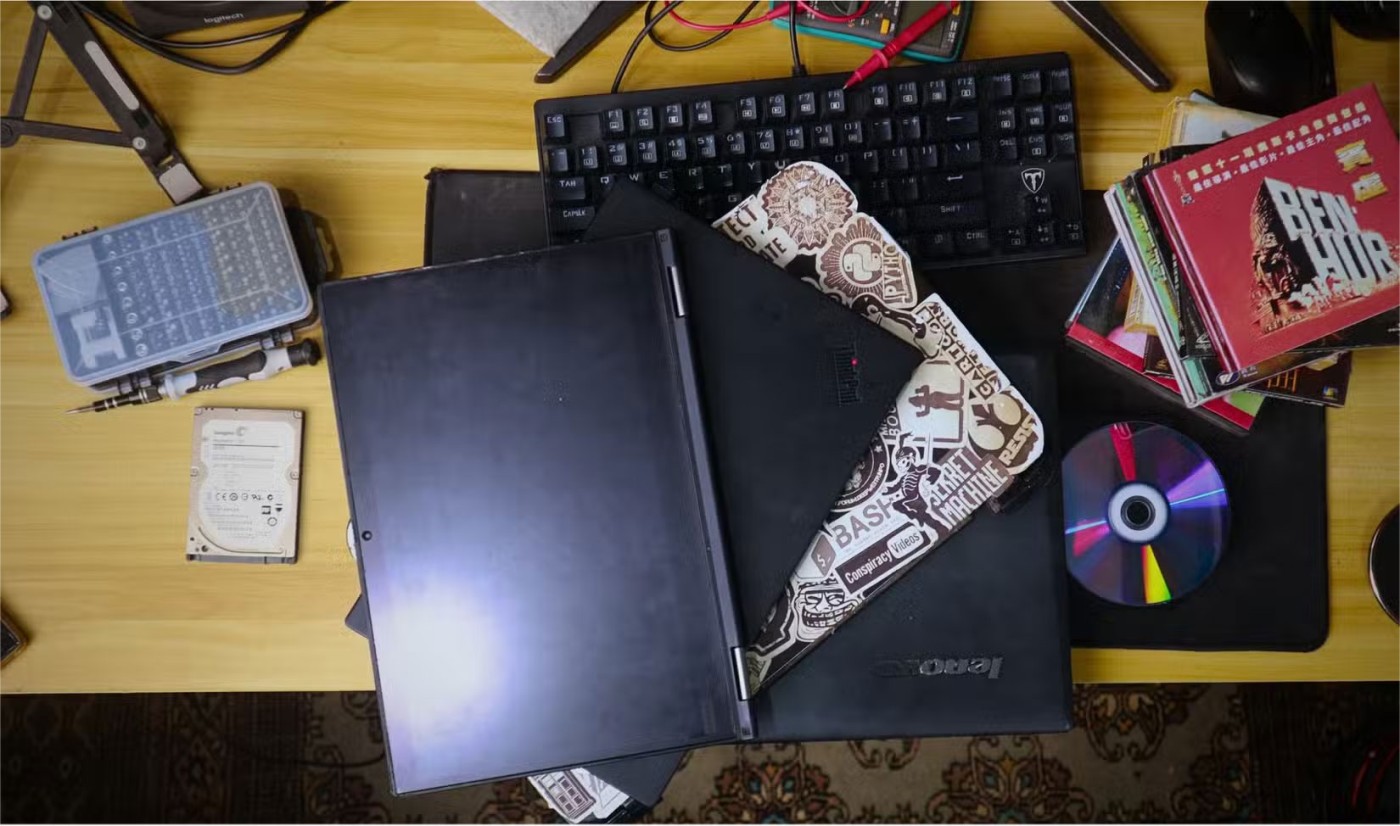
Starsze urządzenia ze znacznie wolniejszymi procesorami i przestarzałymi kartami sieciowymi nie mogą w pełni wykorzystać potencjału szybkich połączeń. Na przykład, jeśli Twój laptop obsługuje tylko Wi-Fi 4 (802.11n) lub wolniejsze porty Ethernet o maksymalnej przepustowości 100 Mb/s, ograniczy to maksymalną prędkość, jaką możesz osiągnąć, niezależnie od posiadanego abonamentu internetowego.
Nawet jeśli płacisz za gigabitowe prędkości, Twoje testy prędkości mogą nie odzwierciedlać ich dokładnie ze względu na ograniczenia sprzętowe. Jeśli wolisz oglądać treści na starym tablecie, upewnij się, że do testów przejdziesz na nowsze, bardziej wydajne urządzenie.
Czym jest VPN, jakie są jego zalety i wady? Omówmy z WebTech360 definicję VPN oraz sposób zastosowania tego modelu i systemu w praktyce.
Zabezpieczenia systemu Windows oferują więcej niż tylko ochronę przed podstawowymi wirusami. Chronią przed phishingiem, blokują ransomware i uniemożliwiają uruchamianie złośliwych aplikacji. Jednak te funkcje nie są łatwe do wykrycia – są ukryte za warstwami menu.
Gdy już się tego nauczysz i sam wypróbujesz, odkryjesz, że szyfrowanie jest niezwykle łatwe w użyciu i niezwykle praktyczne w codziennym życiu.
W poniższym artykule przedstawimy podstawowe operacje odzyskiwania usuniętych danych w systemie Windows 7 za pomocą narzędzia Recuva Portable. Dzięki Recuva Portable możesz zapisać dane na dowolnym wygodnym nośniku USB i korzystać z niego w razie potrzeby. Narzędzie jest kompaktowe, proste i łatwe w obsłudze, a ponadto oferuje następujące funkcje:
CCleaner w ciągu kilku minut przeskanuje Twoje urządzenie w poszukiwaniu duplikatów plików i pozwoli Ci zdecydować, które z nich możesz bezpiecznie usunąć.
Przeniesienie folderu Pobrane z dysku C na inny dysk w systemie Windows 11 pomoże zmniejszyć pojemność dysku C i sprawi, że komputer będzie działał płynniej.
Jest to sposób na wzmocnienie i dostosowanie systemu tak, aby aktualizacje odbywały się według Twojego harmonogramu, a nie harmonogramu firmy Microsoft.
Eksplorator plików systemu Windows oferuje wiele opcji zmieniających sposób wyświetlania plików. Być może nie wiesz, że jedna ważna opcja jest domyślnie wyłączona, mimo że ma kluczowe znaczenie dla bezpieczeństwa systemu.
Przy użyciu odpowiednich narzędzi możesz przeskanować swój system i usunąć programy szpiegujące, reklamowe i inne złośliwe programy, które mogą znajdować się w systemie.
Poniżej znajdziesz listę oprogramowania zalecanego przy instalacji nowego komputera, dzięki czemu będziesz mógł wybrać najpotrzebniejsze i najlepsze aplikacje na swoim komputerze!
Przechowywanie całego systemu operacyjnego na pendrive może być bardzo przydatne, zwłaszcza jeśli nie masz laptopa. Nie myśl jednak, że ta funkcja ogranicza się do dystrybucji Linuksa – czas spróbować sklonować instalację systemu Windows.
Wyłączenie kilku z tych usług może znacznie wydłużyć czas pracy baterii, nie wpływając przy tym na codzienne korzystanie z urządzenia.
Ctrl + Z to niezwykle popularna kombinacja klawiszy w systemie Windows. Ctrl + Z pozwala zasadniczo cofać działania we wszystkich obszarach systemu Windows.
Skrócone adresy URL są wygodne w czyszczeniu długich linków, ale jednocześnie ukrywają prawdziwy adres docelowy. Jeśli chcesz uniknąć złośliwego oprogramowania lub phishingu, klikanie w ten link bezmyślnie nie jest rozsądnym wyborem.
Po długim oczekiwaniu pierwsza duża aktualizacja systemu Windows 11 została oficjalnie udostępniona.
Czym jest VPN, jakie są jego zalety i wady? Omówmy z WebTech360 definicję VPN oraz sposób zastosowania tego modelu i systemu w praktyce.
Zabezpieczenia systemu Windows oferują więcej niż tylko ochronę przed podstawowymi wirusami. Chronią przed phishingiem, blokują ransomware i uniemożliwiają uruchamianie złośliwych aplikacji. Jednak te funkcje nie są łatwe do wykrycia – są ukryte za warstwami menu.
Gdy już się tego nauczysz i sam wypróbujesz, odkryjesz, że szyfrowanie jest niezwykle łatwe w użyciu i niezwykle praktyczne w codziennym życiu.
W poniższym artykule przedstawimy podstawowe operacje odzyskiwania usuniętych danych w systemie Windows 7 za pomocą narzędzia Recuva Portable. Dzięki Recuva Portable możesz zapisać dane na dowolnym wygodnym nośniku USB i korzystać z niego w razie potrzeby. Narzędzie jest kompaktowe, proste i łatwe w obsłudze, a ponadto oferuje następujące funkcje:
CCleaner w ciągu kilku minut przeskanuje Twoje urządzenie w poszukiwaniu duplikatów plików i pozwoli Ci zdecydować, które z nich możesz bezpiecznie usunąć.
Przeniesienie folderu Pobrane z dysku C na inny dysk w systemie Windows 11 pomoże zmniejszyć pojemność dysku C i sprawi, że komputer będzie działał płynniej.
Jest to sposób na wzmocnienie i dostosowanie systemu tak, aby aktualizacje odbywały się według Twojego harmonogramu, a nie harmonogramu firmy Microsoft.
Eksplorator plików systemu Windows oferuje wiele opcji zmieniających sposób wyświetlania plików. Być może nie wiesz, że jedna ważna opcja jest domyślnie wyłączona, mimo że ma kluczowe znaczenie dla bezpieczeństwa systemu.
Przy użyciu odpowiednich narzędzi możesz przeskanować swój system i usunąć programy szpiegujące, reklamowe i inne złośliwe programy, które mogą znajdować się w systemie.
Poniżej znajdziesz listę oprogramowania zalecanego przy instalacji nowego komputera, dzięki czemu będziesz mógł wybrać najpotrzebniejsze i najlepsze aplikacje na swoim komputerze!
Przechowywanie całego systemu operacyjnego na pendrive może być bardzo przydatne, zwłaszcza jeśli nie masz laptopa. Nie myśl jednak, że ta funkcja ogranicza się do dystrybucji Linuksa – czas spróbować sklonować instalację systemu Windows.
Wyłączenie kilku z tych usług może znacznie wydłużyć czas pracy baterii, nie wpływając przy tym na codzienne korzystanie z urządzenia.
Ctrl + Z to niezwykle popularna kombinacja klawiszy w systemie Windows. Ctrl + Z pozwala zasadniczo cofać działania we wszystkich obszarach systemu Windows.
Skrócone adresy URL są wygodne w czyszczeniu długich linków, ale jednocześnie ukrywają prawdziwy adres docelowy. Jeśli chcesz uniknąć złośliwego oprogramowania lub phishingu, klikanie w ten link bezmyślnie nie jest rozsądnym wyborem.
Po długim oczekiwaniu pierwsza duża aktualizacja systemu Windows 11 została oficjalnie udostępniona.













